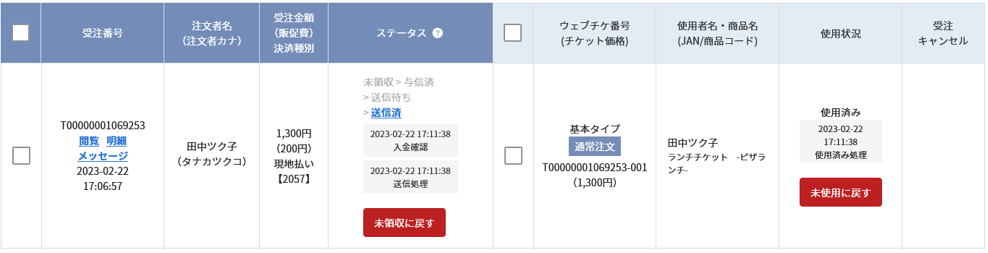ウェブチケット商品「現地払い」時の運用方法についてご説明いたします。
◆現地払いとは
ウェブチケット商品において、現地でのお支払いで商品の受け取りやサービスを受けることができるお支払い方法です。
◆現地払いの設定
①基本設定画面の「現地払い設定」項目の「現地払いを設定中にする」にチェックを入れてください。

②現地払いで決済を行う際に、暗証番号を設定する場合は「ポイント発行用「固定暗証番号」」項目にて4桁の暗証番号を入力してください。
※固定番号を設定している場合、固定番号・ランダム番号どちらの番号でも照合が可能です。
※固定暗証番号を設定された場合は、定期的に変更していただくことを推奨します。

暗証番号の用途
ユーザー様のオンライン伝票にてポイント発行を行う際に暗証番号を使用します。
暗証番号は、「基本設定」画面で設定した固定暗証番号とご注文毎に発行されるランダム暗証番号の2つがございます。
◆入金照合の方法について
 ①現地払いの注文が完了するとユーザー様へご注文確認メールが送信されます。 下記よりオンライン伝票を開くことができます。 ・ご注文確認メール 送信元メールアドレス:ツクツク!!!運営事務局 <info@tsuku2.jp> 件名:【ツクツク!!!】ご注文確認メール ・マイページのお買い物履歴画面 ・マイウェブチケット画面のチケット詳細 |
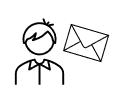 ②加盟店様の受注通知メールには、ご注文内容と「ランダム暗証番号」が記載されています。 送信元メールアドレス:ツクツク!!!運営事務局 <info@tsuku2.jp> 件名:受注通知【注文番号T00000001069244】田中ツク子様より注文がありました |
 ③ユーザー様がご来店した際に、オンライン伝票をご提示していただき、ご確認のうえ、代金領収・商品引渡し(サービスのご提供)を行ってください。 |
 ④オンライン伝票(ユーザー様画面)または、店頭払い入金照合URL(加盟店様画面)のいずれかにて、入金照合を行ってください。 |
◆現地払い操作時の注意点
・入金照合が行われていない場合、ポイントは発行できません。
・入金照合の操作の取り消しはできません。
◆オンライン伝票から入金照合をする(ユーザー様側の画面)
ユーザー様のオンライン伝票から入金照合を行う方法をご説明いたします。
暗証番号を入力する場合
暗証番号入力箇所に受注通知メールで発行された「ランダム暗証番号」、または「固定暗証番号」(登録されている場合)のいずれかを入力し、【暗証番号を入れてポイント発行】ボタンをタップしてください。
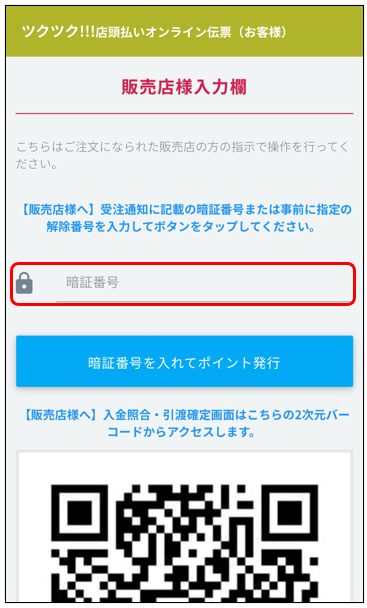
2次元バーコードを読み取る場合
①2次元バーコードを読み取るとサインイン画面が表示されますので、ツクツク!!!CMS管理画面のパスワードを入力し、【サインイン】ボタンをタップしてください。
※「サインイン情報を記憶させる」 にチェックを入れた場合は、次回より自動サインインされます。
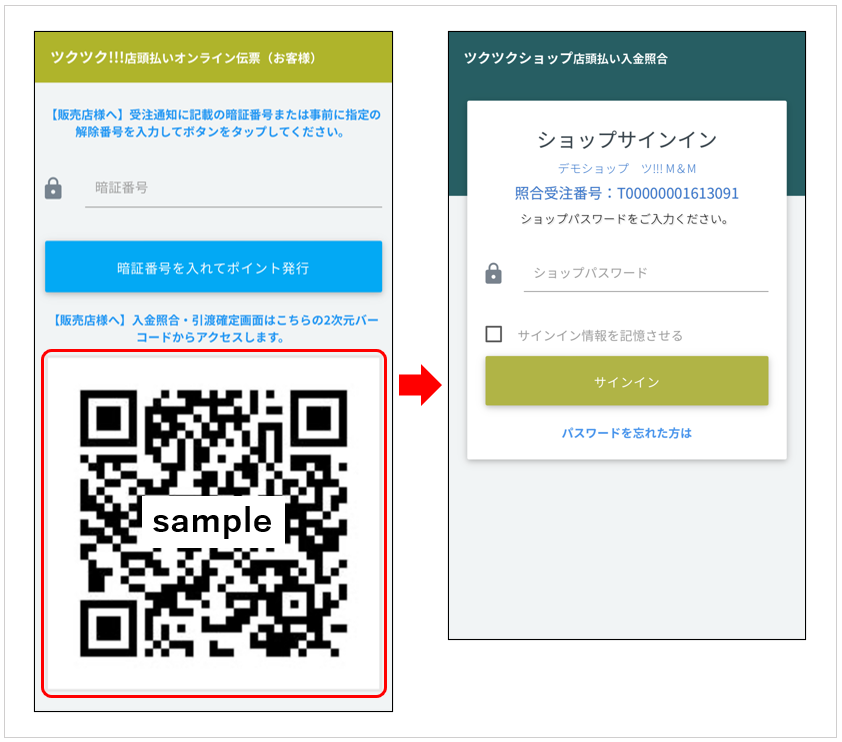
②ご注文内容をご確認のうえ、画面最下部の 【領収 ・ 引渡完了】ボタンをタップしてください。
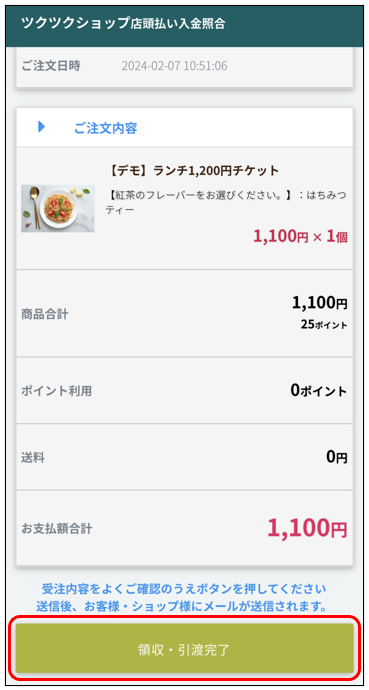
◆受注通知メールから入金照合をする(加盟店様側の画面)
加盟店様側の受注通知メールの入金照合URLから入金照合を行う方法をご説明いたします。
①「【店頭払い入金照合】」のURL をタップすると、 入金照合画面が表示されますので、ツクツク!!!CMS管理画面のパスワードを入力し【サインイン】ボタンをタップしてください。
※「サインイン情報を記憶させる」 にチェックを入れた場合は、次回より自動サインインされます。
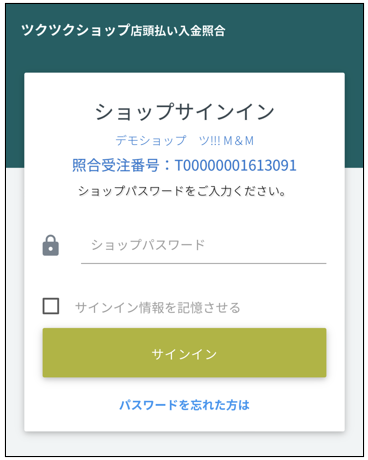
②入金照合画面が表示されますので、ご注文内容をご確認のうえ、【領収 ・ 引渡完了】 ボタンをタップしてください。
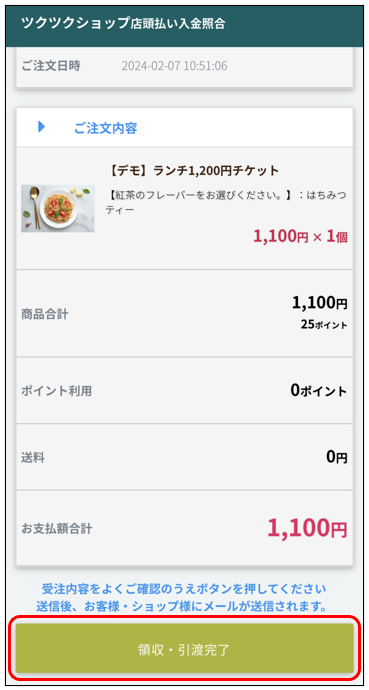
◆ウェブチケット受注管理画面でのステータスについて
入金照合が完了した場合、「ステータス」項目が「送信済」に切り替わり、「使用状況」項目は「使用済み」となります。